Содержание

Содержание:
Инструкция
Итак, рассматривать способы, как сменить язык в Одноклассниках, мы будем при работе с ПК или телефона. Причем во втором случае затронем как мобильную версию, так и приложение. Приступаем.
На компьютере или ноутбуке
Нет ничего проще, чем сменить язык сайта ОК на русский или любой другой, удобный для вас. Для того чтобы это сделать, жмем по стрелочке, находящейся в верхнем правом углу сайта, и выбираем из списка нужный вам пункт. Для удобства каждый из них переведен, поэтому, какой бы язык ни стоял на сайте до смены, свой родной текст вы узнаете сразу же.
Теперь переходим к мобильной версии.
На телефоне
Для начала давайте разберемся, как изменить данный параметр на телефоне через мобильную версию. Дело в том, что именно ею пользуются большинство людей.
Мобильная версия
Итак, приступаем. Откройте браузер на смартфоне или телефоне и введите адрес ok.ru. Мы попадем на сайт ОК, где нужно авторизоваться и открыть главное меню.
- Тапаем по иконке, отмеченной на скриншоте.
- Далее прокручиваем список ниже и выбираем раздел настроек.
- Тут есть пункт замены. Жмем именно его.
- Затем выбираем пункт, который нам ближе всего. В нашем случае это русский.
Готово. Осталось рассмотреть процесс настройки Одноклассников и в их приложении. Тем более что он очень похож на таковой в мобильной версии.
Приложение Одноклассники
Для смены языка в фирменном приложении Одноклассников делаем следующее:
- Открываем программу, а затем ее главное меню.
- В выдвинувшемся из левой стороны экрана списке выбираем раздел настроек.
- Затем переходим к настройкам профиля.
- Вот тот самый функционал, который поможет нам достигнуть цели. Жмем по обозначенному на картинке пункту.
- Осталось только выбрать и задача будет выполнена.
Вот и все. Любимый сайт отображается на родном языке.
На этом мы будем заканчивать наш рассказ о том, как переключить язык в ok.ru. Если статья стала для вас полезной, можете выразить благодарности в комментариях. Если же после прочитанного остались вопросы, смело задавайте их там же.
В качестве бонуса вас ждет ролик, в котором показан процесс смены языка в Одноклассниках.
Как поменять язык в Одноклассниках на русский, английский, украинский и др.
Некоторые пользователи, которые при регистрации указали неверный язык или случайно изменили языковые настройки, задаются вопросом: «Как поменять язык в Одноклассниках на русский».
В этой статье рассмотрим, как это сделать.
Как изменить язык в Одноклассниках — смена языковых настроек
Чтобы изменить язык на сайте Одноклассников нужно сделать следующее:
- Зайти в раздел «Настройки», нажав под главной фотографией профиля «Изменить настройки». Также можно перейти в настройки в верхнем меню, нажав «Еще» и в выпавшем меню выбрав «Настройки», как это показано на скриншоте ниже.
Прокрутить страницу немного вниз, найти пункт «Язык» и навести мышку, после чего появится кнопка «Изменить».
Если Одноклассники на каком-то другом языке, который вы не знаете, то для ориентировки: Пункт «Язык» — третий снизу.
Выбрать из открывшегося списка доступный язык.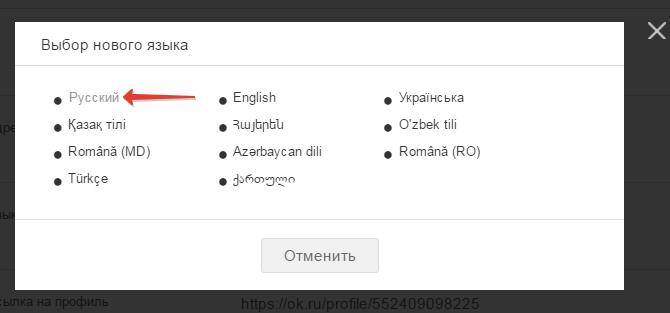
С инструкцией о том, как перевести сайт Одноклассники для мобильной версии или приложения, можно ознакомиться со статей на странице ссылке.
Надеюсь, статья «Как поменять язык в Одноклассниках на русский, английский, украинский» была вам полезна.
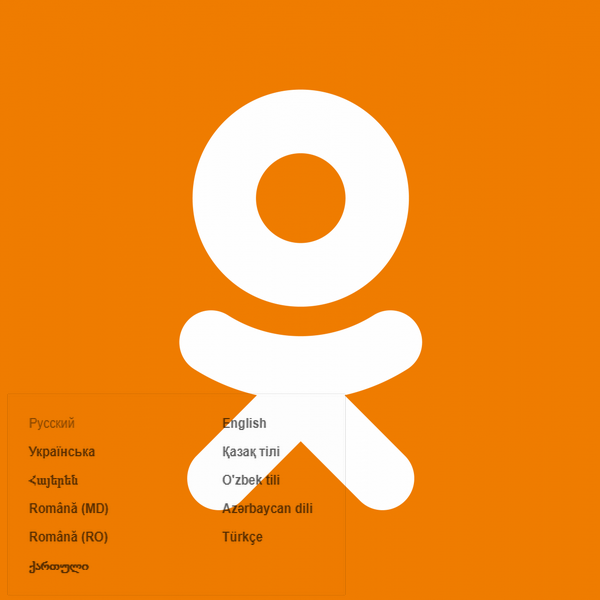
Меняем язык в Одноклассниках
Разработчики известной социальной сети предусмотрели возможность изменения языка на сайте и в мобильном приложении. Список поддерживаемых языков постоянно расширяется, сейчас доступны английский, украинский, белорусский, молдавский, азербайджанский, турецкий, казахский, узбекский, грузинский и армянский. И конечно, в любой момент можно опять перейти на русский.
Способ 1: Настройки профиля
Сначала разберемся, как можно изменить язык в настройках на сайте odnoklassniki.ru одноименной социальной сети. Сложностей для пользователя это не создаст, всё довольно просто и понятно.
- Заходим на сайт, авторизуемся, на своей странице в левом столбце находим пункт «Мои настройки».
На странице настроек опускаемся к строке «Язык», в которой видим текущее положение, и при необходимости нажимаем «Изменить».</li>
Всплывает окно с перечнем доступных языков. Щелкаем левой кнопкой мыши по выбранному нами. К примеру, английский.</li>
Интерфейс сайта перезагружается. Процесс смены языка завершен. Теперь щелкаем по фирменному значку в левом верхнем углу для возврата на личную страницу.</li></ol>
Способ 2: Через аватарку
Есть ещё один метод, который даже проще первого. Ведь в некоторые настройки своего профиля в Одноклассниках можно попасть, кликнув по своей аватарке.
- Входим в свой аккаунт на сайте, в верхнем правом углу видим свою маленькую фотографию.
Нажимаем на аватарку и в выпавшем меню ищем язык, который установлен сейчас. В нашем случае это русский. Кликаем ЛКМ по этой строчке.</li>
Появляется окошко со списком языков как в Способе № 1, щелкаем по выбранному диалекту. Страница перезагружается в ином лингвистическом отображении. Готово!</li></ol>
Способ 3: Мобильное приложение
В приложении для смартфонов, в связи с отличием интерфейса, последовательность действий будет немного другой. Внешний вид мобильных приложений Одноклассников в Android и в iOS идентичен.
- Открываем приложение, входим в свой профиль. Нажимаем на свою фотографию в верхней части экрана.
На своей странице выбираем «Настройки профиля».</li>
В следующей вкладке находим пункт «Сменить язык», что нам и нужно. Жмем на него.</li>
В списке выбираем язык, на который вы хотите перейти.</li>
Страница загружается ещё раз, интерфейс благополучно изменен на английский в нашем случае.</li></ol>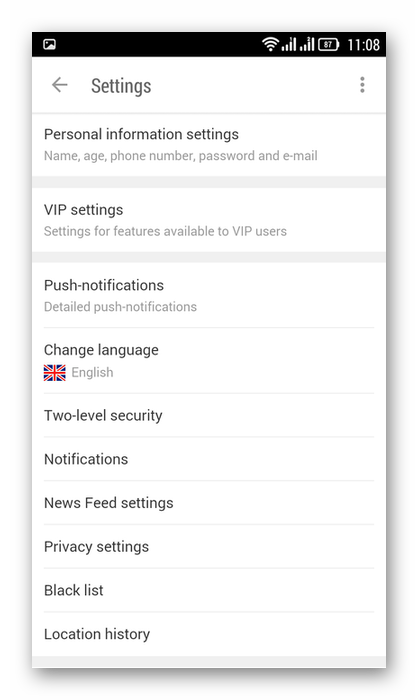


Помогла ли вам эта статья?
Используемые источники:
- https://gidsocial.ru/kak-pomenyat-yazyk.html
- http://ok-gid.ru/pomenyat-yazyk-odnoklassnikah/
- https://lumpics.ru/how-to-change-language-in-odnoklassniki/
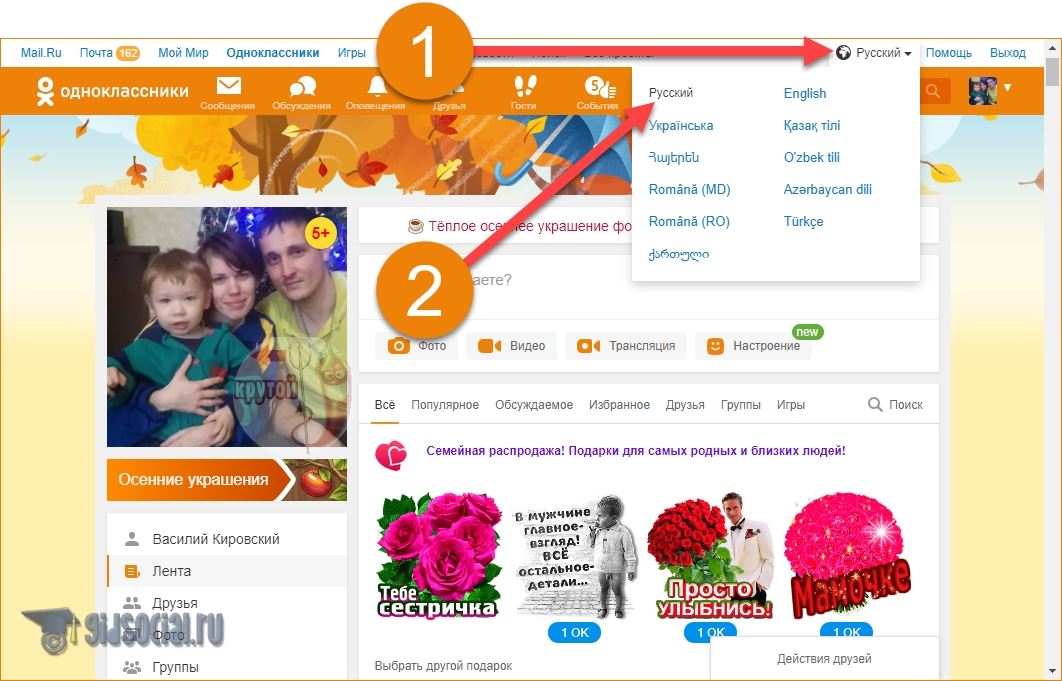
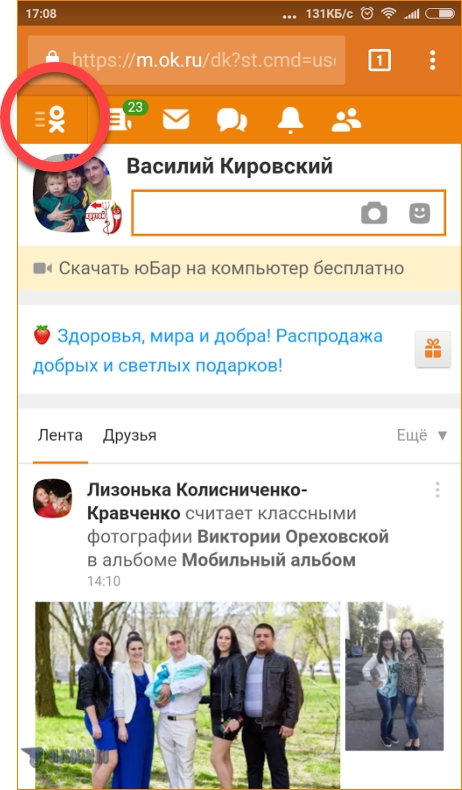
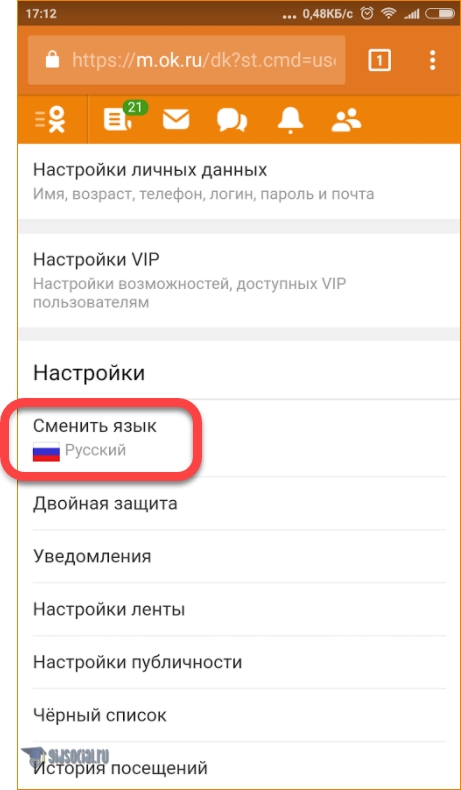
 Полный гайд по настройке кс го
Полный гайд по настройке кс го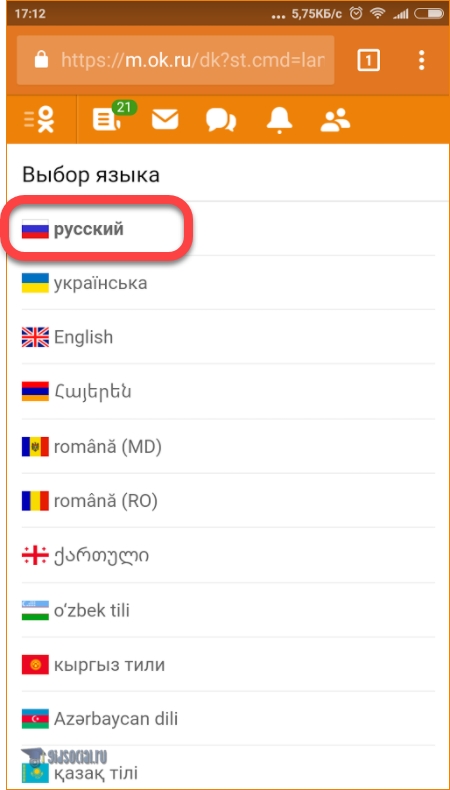
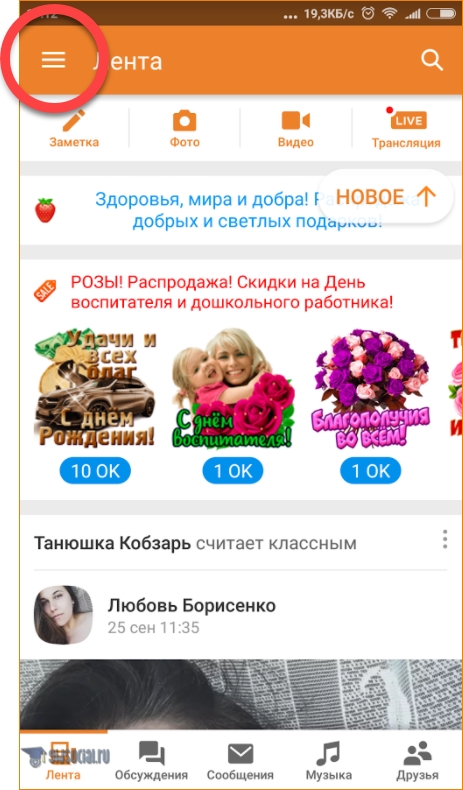
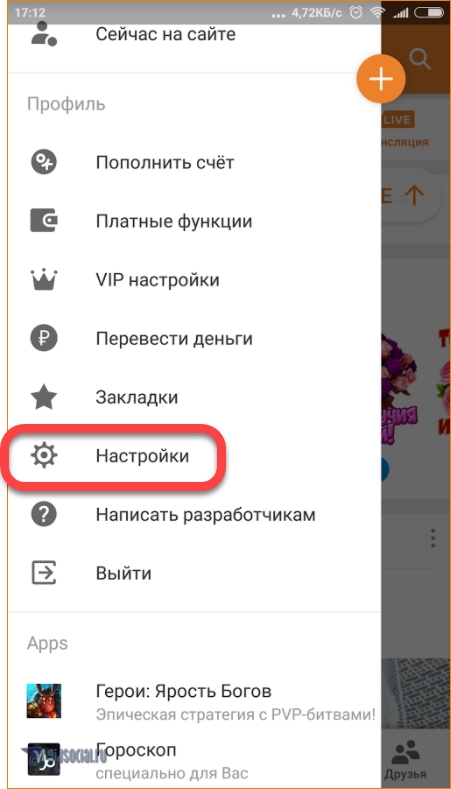
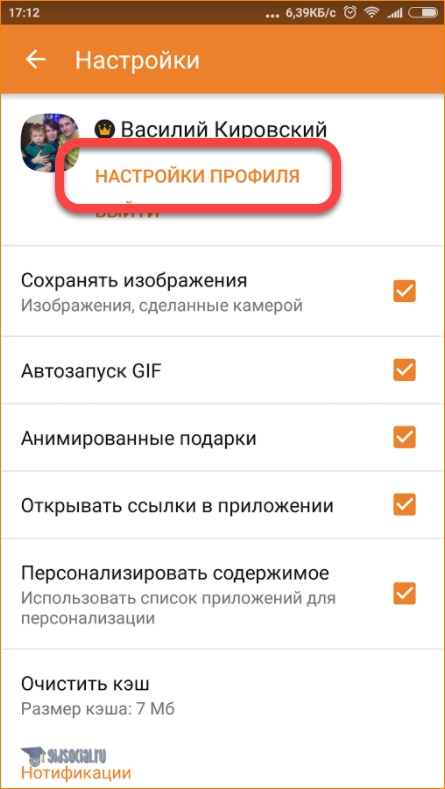
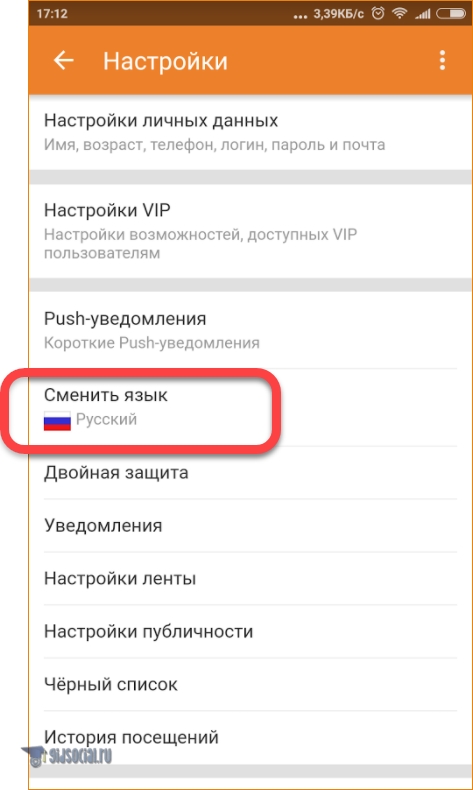
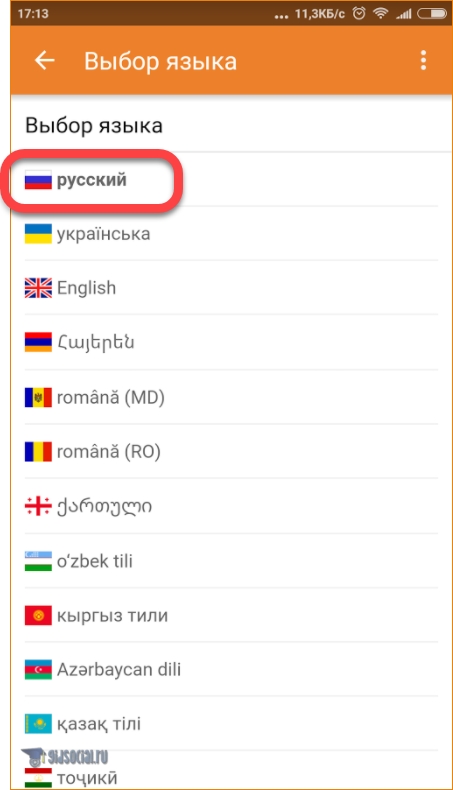
 Где находятся настройки Яндекс браузер, как его настроить или сбросить к состоянию по умолчанию
Где находятся настройки Яндекс браузер, как его настроить или сбросить к состоянию по умолчанию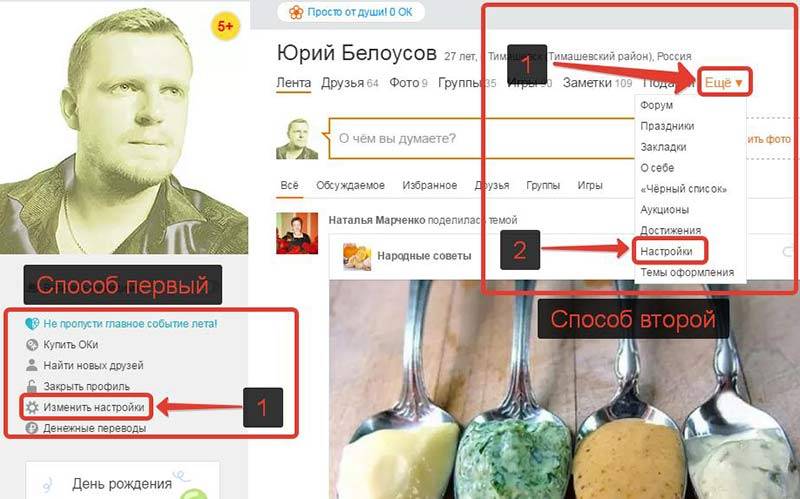 Прокрутить страницу немного вниз, найти пункт «Язык» и навести мышку, после чего появится кнопка «Изменить».
Прокрутить страницу немного вниз, найти пункт «Язык» и навести мышку, после чего появится кнопка «Изменить».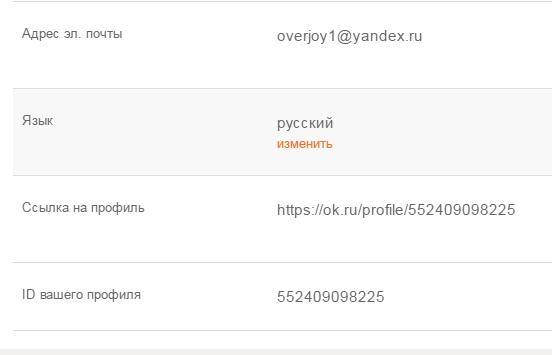
 Пропадание звука на телефоне или планшете на платформе Андроид: как решить проблему?
Пропадание звука на телефоне или планшете на платформе Андроид: как решить проблему?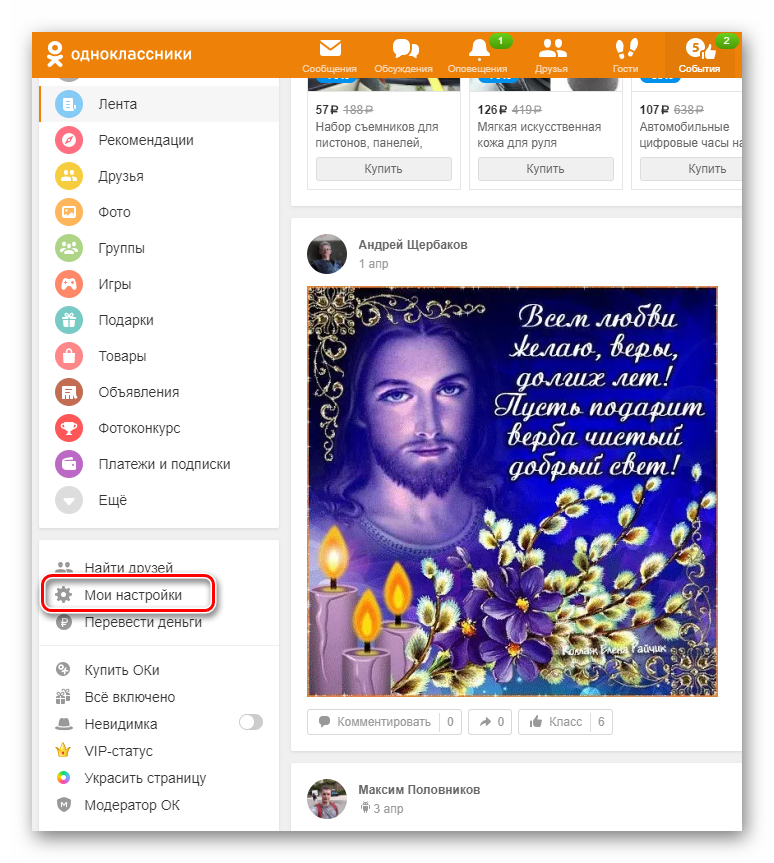
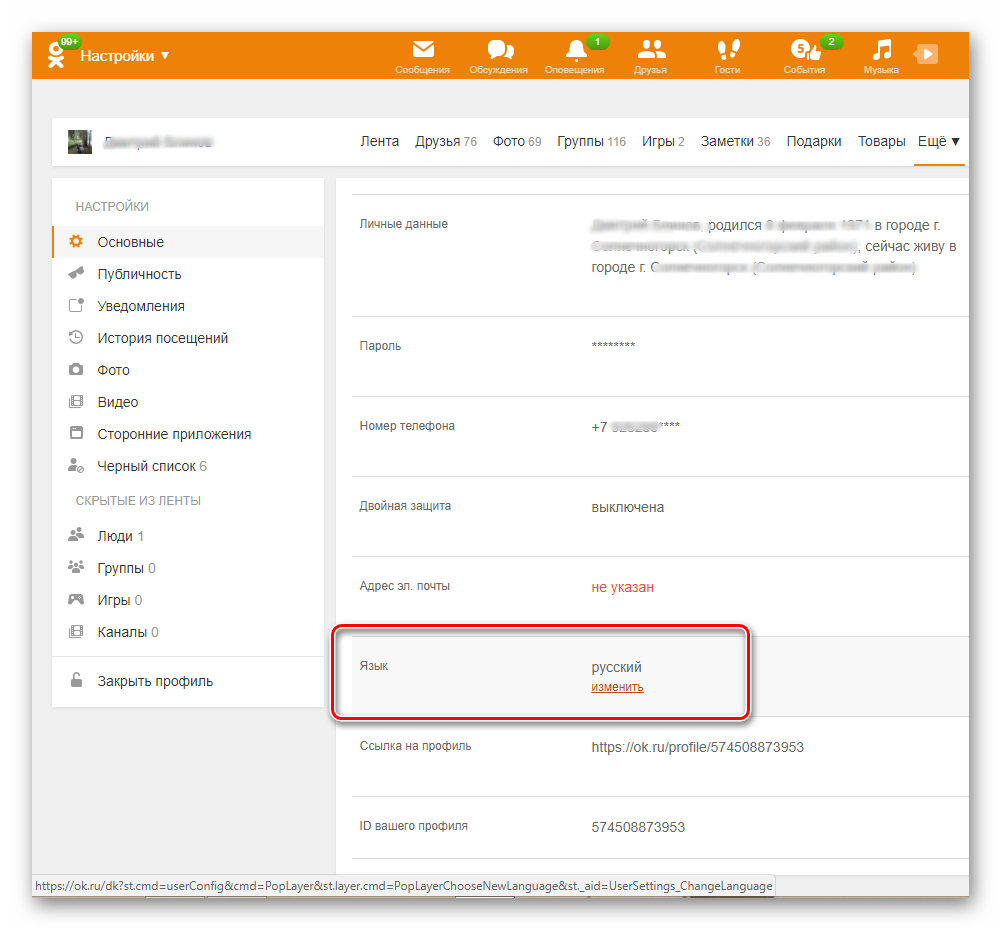
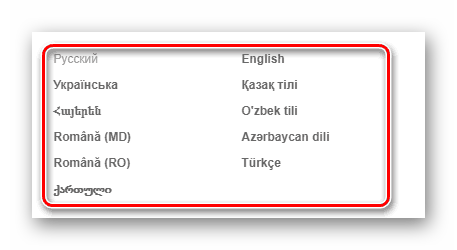
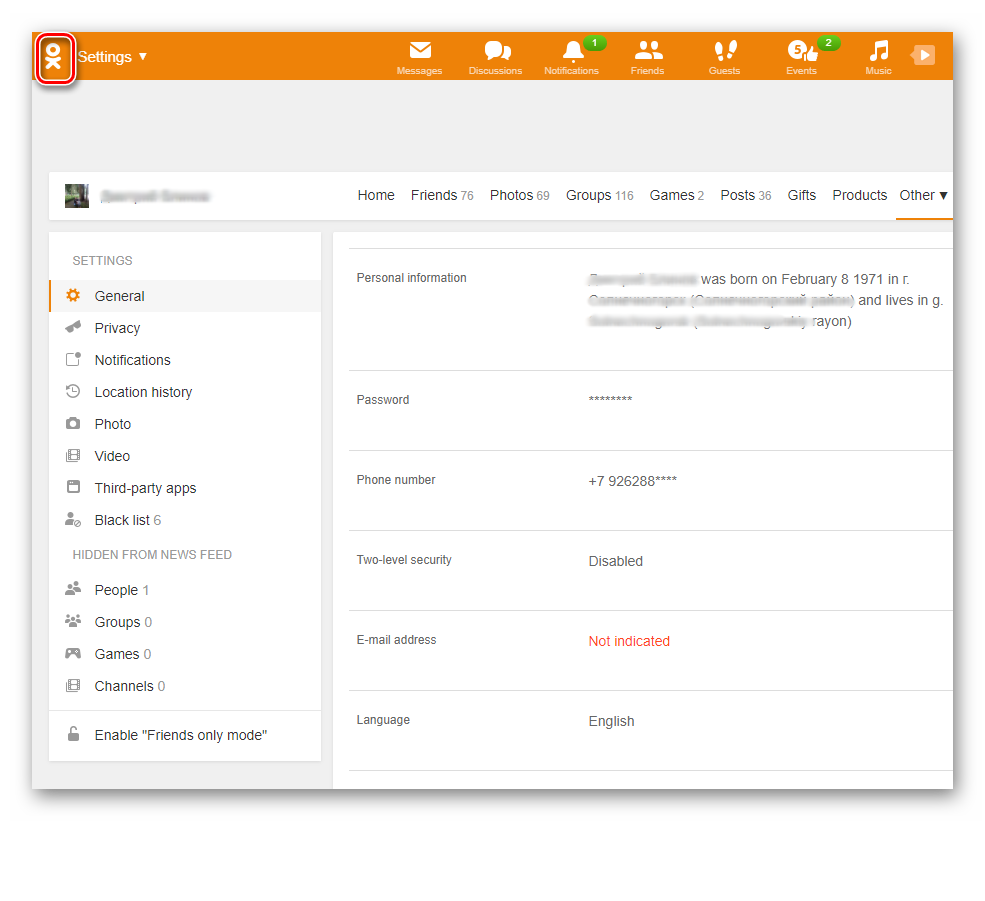
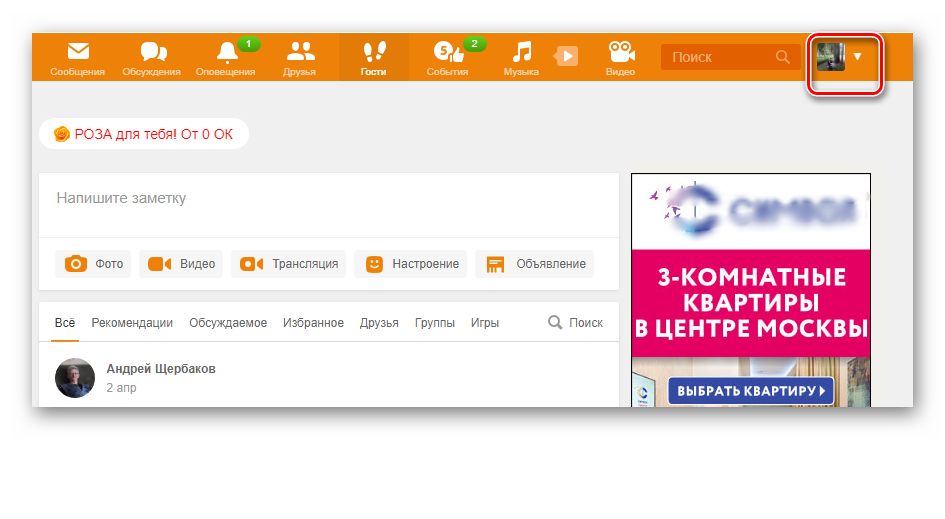
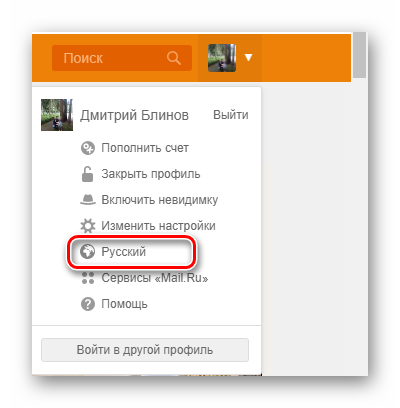
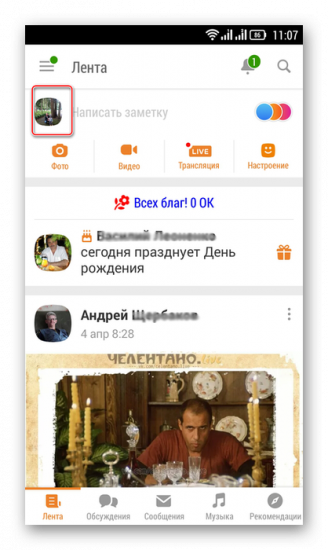
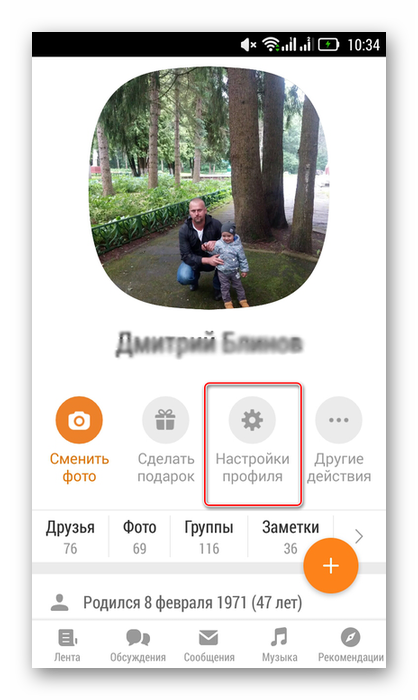
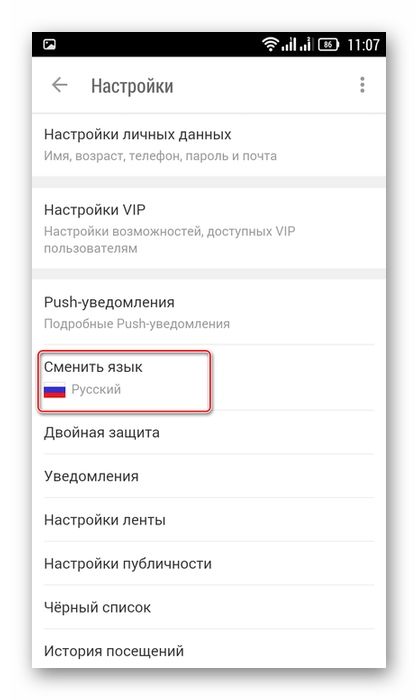
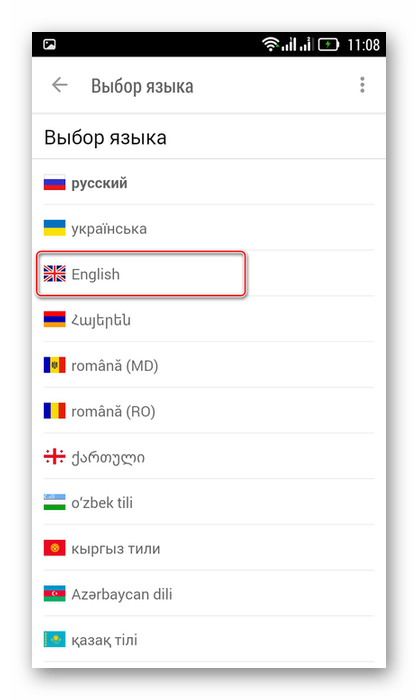



 Hearts of Iron IV — Больше никаких лагов!
Hearts of Iron IV — Больше никаких лагов! Простая настройка роутера Mikrotik - пошаговое руководство
Простая настройка роутера Mikrotik - пошаговое руководство Как включить загрузку с флешки в БИОСе
Как включить загрузку с флешки в БИОСе Тестируем чат-бота в Senler и создаем вариативную автоворонку
Тестируем чат-бота в Senler и создаем вариативную автоворонку